如何清理电脑内存 电脑内存清理技巧介绍
发布时间:2025-05-21 编辑:游乐网
关闭不必要的程序、删除临时文件和使用内存优化工具可以显著提升系统性能。1.关闭不必要的程序通过任务管理器或活动监视器识别并关闭占用大量内存的程序。2.删除临时文件使用磁盘清理工具或存储管理功能清理临时文件,释放内存和硬盘空间。3.使用内存优化工具如ccleaner需谨慎选择,以免误删重要数据。定期重启电脑和更新系统软件可保持性能。

清理电脑内存可以显著提升系统性能,主要通过关闭不必要的程序、删除临时文件和使用内存优化工具来实现。
关闭不必要的程序如何影响内存使用关闭不必要的程序是清理内存的第一步。这些程序在后台运行时会占用大量内存资源,尤其是在长时间使用电脑后,积累的程序会导致内存不足。通过任务管理器(Windows用户)或活动监视器(Mac用户),你可以看到哪些程序占用了大量内存,并选择性地关闭它们。值得注意的是,有些程序虽然看似不活跃,但可能在后台进行重要操作,因此在关闭前最好确认它们的功能。
删除临时文件对内存清理的作用临时文件是系统在运行过程中生成的,它们通常存储在硬盘上,但也会占用部分内存。定期清理这些文件可以释放内存空间。Windows用户可以通过磁盘清理工具来删除这些文件,而Mac用户可以使用“存储管理”功能。清理临时文件不仅能提高内存使用效率,还能优化硬盘空间。记得在清理前备份重要数据,以防误删。
使用内存优化工具的利弊内存优化工具如CCleaner或Advanced SystemCare可以自动检测并清理内存中的垃圾数据。这些工具通常会扫描系统,找出可以释放的内存,并提供一键清理的选项。然而,使用这些工具时要小心,因为它们有时可能会关闭你需要的程序或删除重要数据。选择信誉良好的工具,并定期使用而不是过度依赖它们,这样可以最大化它们的效益。
内存清理后如何保持系统性能清理内存后,保持系统性能的最佳方法是养成良好的使用习惯。定期重启电脑可以清除内存中的残留数据,避免内存碎片化。同时,尽量避免同时运行太多程序,尤其是在内存资源有限的情况下。此外,定期更新操作系统和软件也可以优化内存使用,因为新版本通常会修复内存泄漏等问题。
相关阅读
MORE
+- 电脑总是蓝屏 蓝屏故障原因及修复指南 05-21 win11怎么把软件固定到菜单栏 05-21
- 电脑浏览器主页被篡改如何恢复-浏览器被360篡改怎样恢复教程 05-21 c盘扩容的三个步骤 最简安全扩容方案 05-21
- c盘太小了如何扩容 小容量c盘扩展的5个方案 05-21 电脑蓝屏代码0x000000f4 电脑蓝屏0x000000f4如何修复 05-21
- tableau怎么粘贴图片 05-21 笔记本电脑什么牌子好 笔记本电脑品牌选购指南看完不迷茫 05-21
- Win10一直无法识别的usb设备 Win10老提示无法识别的usb设备怎么 05-21 Win11“高级设置”已上线 Dev / Beta 版本,可通过 ViVeTool 开 05-21
- win10删除文件并没有确认提示解决方案 05-21 彻底修复:Win11 双系统设备无法启动 Linux 已解决! 05-21
- 电脑经常死机 死机频发问题终极解决 05-21 ToDesk在线远程使用 www.todesk.com _ToDesk网页版登录入口 05-21
- tiktok网页版免费入口 tiktok网页版入口无需下载 05-21 台式电脑怎么截图 台式机截图方法全解析 05-21
- 电脑c盘哪些文件可以删除 清理c盘文件指南 05-21 Win10安全模式黑屏进不去怎么办?win10黑屏怎么进入安全模式 05-21













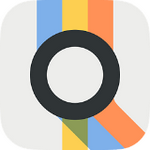






















 湘公网安备
43070202000716号
湘公网安备
43070202000716号